| Whatsapp Group |
| Whatsapp Channel |
| Telegram channel |
Chrome Browser Tips and Tricks – आप अगर गूगल chrome browser का उपयोग केवल normal web surfing केलिए कर रहे है, तो यह आर्टिकल आपके लिए आज बहुत उपयोगी साबित होने वाला है। google chrome browser में web surfing के उपरान्त और भी कई साड़ी खूबियां है,
जो आपको internet browser में web surfing को एक नया आयाम देती है। ऐसे ही कुछ टिप्स और ट्रिक्स को हमने अपने इस आर्टिकल में एककृत किया है। चलिए जानते है की google chrome में वो कौन सी खूबियाँ है, जो आपके web surfing के अनुभव में नयापन लाती है।
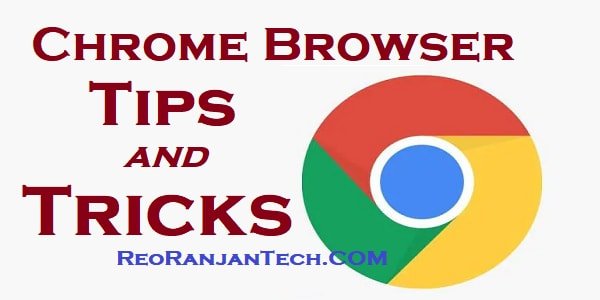
Chrome Browser Tips and Tricks in Hindi
- Address bar
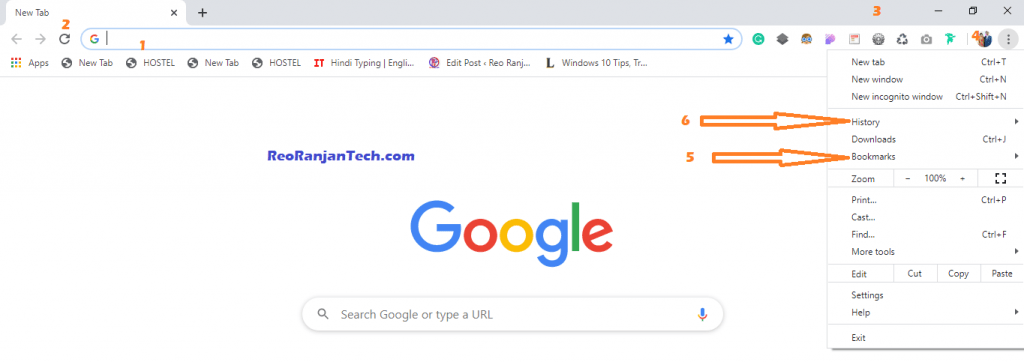
अधिकतर browser में address का उपयोग url या site का address bar और भी बहुत से काम करता है, यह सीधे google search से जुड़ा होता है। chrome के address bar का उपयोग google search के लिए कर सकते है,यहाँ कोई भी keyword डालकर एंटर करने से आपको google search के रिजल्ट प्राप्त होंगे।
Read More:- How to find laptop model number using cmd
इनके अलावा आप google crome browser से बिना Gmail ओपन किये direct email भी कर सकते हैं। इसके लिए आपको एड्रेस बार में mailto :ReoRanjanTech @gmail.com लिखना होगा और enter करना होगा। इसके अलावा आप crome browser का उपयोग windows media player और pdf reader की tarah भी कर सकते हैं,
crome browser में adove reader , Java , Real player , quicktime और microsoft silverlite जैसे प्लग-इन प्रे-इनस्टॉल है, crome में भी media file या pdf file को mouse की सहायता से drag कर ले जाने से यह उनको play कर देता हैं। जैसे window media player इसी प्रकार आपकी pdf files को भी यह बेहतरीन support देता हैं।
- Tab
chrome browser में tab की बहुत ही अच्छी सुविधा दी गयी है, tab का उपयोग करके आप एक ही browser में बहुत साईं sites को open कर सकते हैं ।
- Chrome menu
crome browser सबसे दाएं ऊपर तीन क्षैतिज लाइनों पर क्लिक कर क्रोम मैन्यू खोल सकते हैं, यहां आपको ब्राउज़र से रिलेटेड कई सारे ऑप्शन मिल जाएंगे, और उन्हीं के सामने उनकी कीबोर्ड शॉर्टकट कमांड भी मिल जाएगी । जिससे आप अपनी ब्राउज़र और भी तेज गति से कर सकते हैं । यही आपको प्राइवेट ब्राउजिंग का भी ऑप्शन दिखाई पड़ेगा, अगर आप चाहे तो आपके द्वारा की गई ब्राउज़िंग का कोई पता नहीं लगा सकता इसे प्राइवेट ब्राउजिंग का प्रयोग करके देखें ।
- Chrome Bookmark
अगर आपको कोई site अच्छी लगती है और आप उसे अपने वेब ब्राउज़र में सेव करके रखना चाहते हैं तो बुकमार्क से अच्छा विकल्प हो ही नहीं सकता। बुकमार्क के माध्यम से आप किसी भी साइट के किसी भी पेज को बुकमार्क कर सकते हैं। गूगल क्रोम में बुकमार्क का अच्छा विकल्प दिया गया है।
- गूगल क्रोम से email या वेबपेज को पीडीएफ फॉर्मेट में कन्वर्ट करें
वैसे तो हमारे ऑनलाइन अकाउंट पर ईमेल save भी रहता है। लेकिन अगर किसी कारण से उन्हें कंप्यूटर में सेव करना हो कॉपी पेस्ट का यूज कर वर्ड या notepad एप्लीकेशन में सेव करना होता है जिससे उनका मूल रूप समाप्त हो जाता है। लेकिन अगर आप गूगल क्रोम ब्राउज़र यूज कर रहे हैं तो आप बड़ी आसानी से अपनी ईमेल को पीडीएफ फॉर्मेट में सुरक्षित रख सकते हैं। जिससे इंटरनेट कनेक्शन ना होने पर भी आप उन्हें पढ़ सकेंगे।
- सेव पासवर्ड का पता लगाएं
जब कभी भी आप किसी भी साइट पर अपना ईमेल आईडी डालकर अकाउंट बनाते हैं, तो आपके वेब ब्राउज़र द्वारा यह पूछा जाता है कि आप इन पासवर्ड को सुरक्षित रखना चाहते हैं या रिमेंबर माय पासवर्ड का ऑप्शन आता है अगर आप yes कर देते हैं तो वह ब्राउज़र द्वारा आपका यूजर आईडी और पासवर्ड सुरक्षित रख लिया जाता है।
लेकिन कभी-कभी आप इतनी sites पर अकाउंट बना लेते हैं कि आपको खुद याद नहीं रहता कि किस साइट पर आपने क्या पासवर्ड डाला था। इसका एक और तरीका है कि आप अपने ब्राउज़र में सुरक्षित पासवर्ड की लिस्ट देखकर इसका पता लगा सकते हैं कि किस साइट पर आपने क्या पासवर्ड डाला था।
- गूगल क्रोम का नया अपडेट “You”
क्रोम ब्राउजर ने अभी हाल ही में एक अपडेट किया गया है। अगर आप चाहते हैं कि आपके घर ,ऑफिस, और फोन के apps बुकमार्क, एक्सटेंशन, सेटिंग, पासवर्ड और theams हमेशा आपके साथ रहे, आप चाहे जहां भी हो तो यह सर्विस बहुत अच्छी है। बस यहां अपने ईमेल आईडी के साथ साइन-इन कीजिए और आपके द्वार ऑफिस वर्क फोन के ऐप्स बुकमार्क एक्सटेंशन सेटिंग पासवर्ड और थीम्स तब की तब आपको वहीं मिल जाएगा तो अगर आपने अभी तक अपना ब्राउजर अपडेट नहीं किया तो जल्द करिए।
- गूगल क्रोम से एडवेयर को रिमूव करें
कुछ ऐसे प्रकार के मैलवेयर एडवेयर या अन्य अनवांटेड और संभावित खतरनाक सॉफ्टवेयर होते हैं, जिससे आपके PC को नुकसान हो सकता है। इन आपत्तिजनक प्रोग्राम का एक बड़ा और सीधा असर आपके वेब ब्राउज़र के कॉन्फ़िगरेशन और बर्ताव पर भी हो सकता है। इसलिए ब्राउज़र की सुरक्षा उन सभी लोगों की सबसे पहली प्राथमिकता होनी चाहिए ।
गूगल के डेवलपर्स ने अपने क्रोम ब्राउजर से आपत्तिजनक प्रोग्राम ढूंढने और रिमूव करने के लिए एक छोटा सा tool develop किया है। यह एप्लीकेशन निशुल्क है और इसे इंस्टॉल करने की आवश्यकता बिल्कुल भी नहीं हैं। यह एकदम सरल exceutable file हैं और यह आपके लिए बाकी सारे काम कर देता है।
- प्राइवेट ब्राउजिंग
आप किसी दूसरे का फोन या डेस्कटॉप यूज यदि कर रहे हैं तो डाटा चोरी होने का खतरा हमेशा बना रहता है। ऐसे में आप प्राइवेट ब्राउजिंग का सहारा ले सकते हैं। गूगल की क्रोम ब्राउजर में या फीचर उपलब्ध है। इससे कोई भी आपका सर्च हिस्ट्री और डाउनलोड इत्यादि नहीं जान सकेगा। क्रोम में एवं इनकॉग्निटो मॉड नाम से दिया गया है। क्रोम में प्राइवेट ब्राउजिंग के लिए मैन्यू में जाएँ वहां नीचे इनकॉग्निटो मॉड का मिलेगा।
- गूगल क्रोम में जल्दी से tab को हाइड और सेव करें
आप गूगल क्रोम में जल्दी से tab को hide और सेव कर सकते हैं। यह गूगल क्रोम एक्सटेंशन के द्वारा संभव हो सकता है। इससे आप जिस tab को बंद करेंगे वह गूगल क्रोम एक्सटेंशन की मदद से सेव हो जाएगा। और फिर जब आपका मन हो उसे दोबारा खोल सकोगे।
- Read More:-
Best 10 Browser Extensions For Developers
| Whatsapp Group |
| Whatsapp Channel |
| Telegram channel |
More Interesting Posts

Video or Animation Play Forward and Backward on Scroll | Gsap scrolltrigger elementor tutorial

On Page SEO क्या है On Page SEO kaise kare?
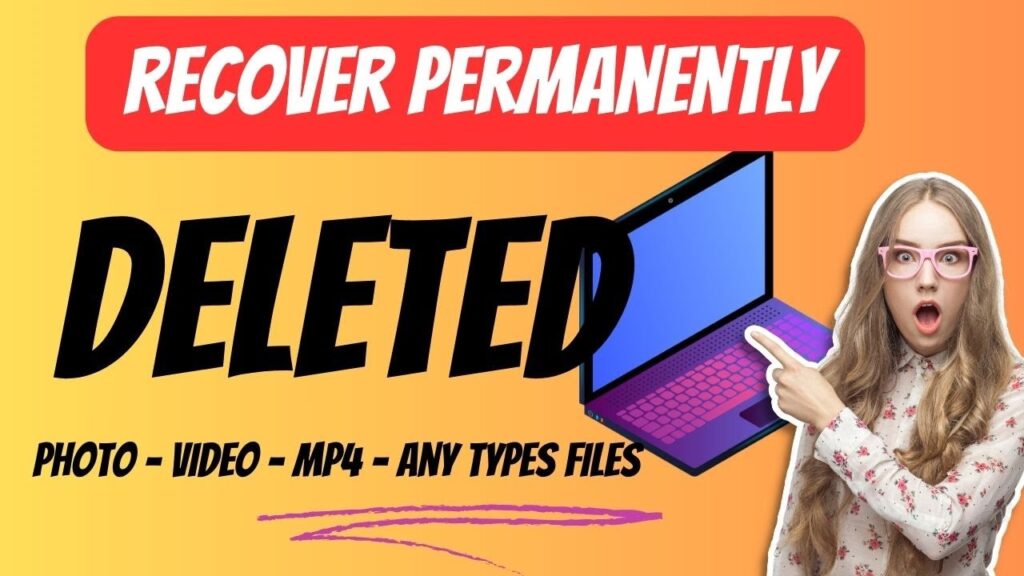
Recover Deleted Files Easily with EaseUS Data Recovery Wizard


